Trong bài viết này chúng tôi sẽ hướng dẫn các bạn tải về và cài đặt phần mềm quản trị cơ sở dữ liệu SQL server 2019 kèm theo Key kích hoạt. SQL server 2019 hay còn gọi là SQL Server 2019 Community Technical Preview (CTP) 2.0.
Xem thêm: các tài liệu giáo dục địa phương lớp 6 tại đây
Bước 1: Tải về
Cách 1: File cài đặt SQL mình đã tải sẵn và mình up lên Google drive các bạn tải về dưới đây
Cách 2: Tải từ trang chủ SQL Server
Bạn vào trang https://www.microsoft.com/en-us/sql-server/sql-server-downloads
Bạn tới phần Or, download a free specialized edition
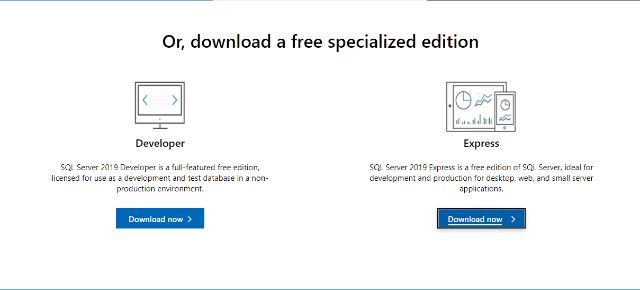
- ở đây có 2 phần Express hoặc Developer
- Ví dụ bạn Download bản Developer (bản Express cũng làm tương tự nhé)
- Ta sẽ được file SQL2019-SSEI-Dev.exe, nhấn vào file này để chạy ta sẽ có giao diện như hình dưới
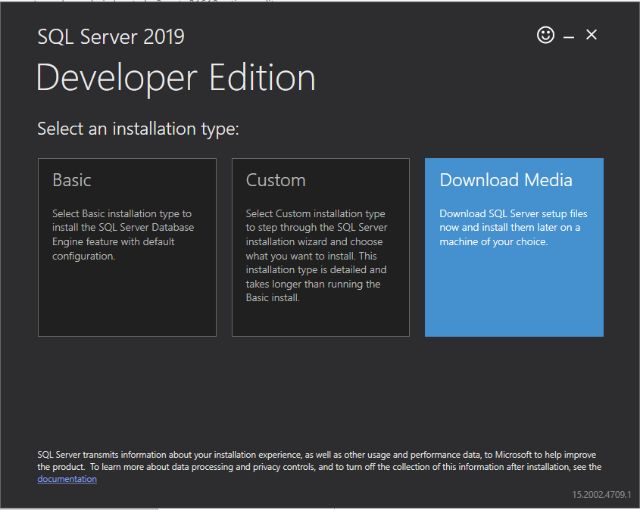
- Chọn vào Download Media, sang giao diện chọn loại file download về, ta chọn là ISO, rồi nhấn Download nhé
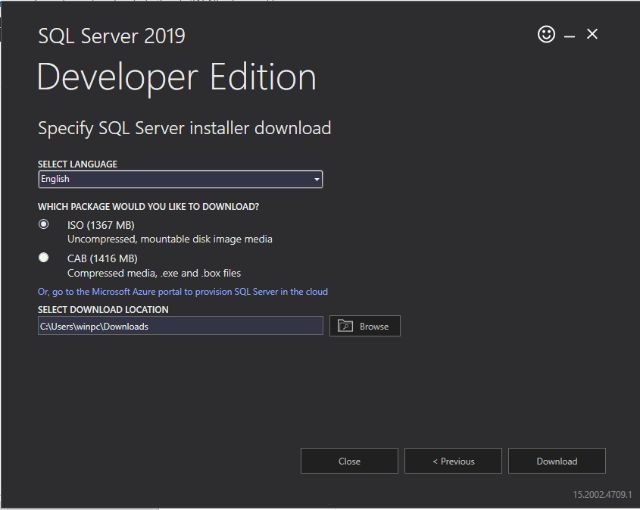
- Quá trình tải về bắt đầu
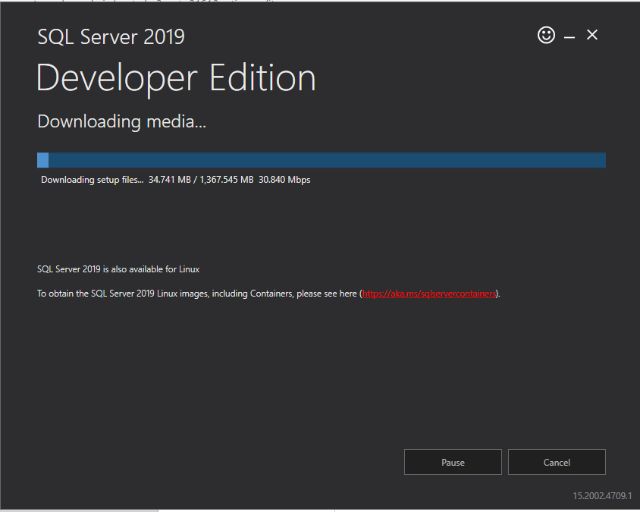
- Sau khi tải xong ta được file SQLServer2019-x64-ENU-Dev.iso
Xem thêm: Hướng dẫn tải Kmspico đơn giản hiệu quả
Bước 2: Cài đặt SQL Server 2019
- Nhấn phải vào file SQLServer2019-x64-ENU-Dev.iso , chọn Mount để Mount vào ổ đĩa ảo G. Bạn cần dùng phần mềm UltraISO để mount, bạn có thể tải về UltraISO từ đây
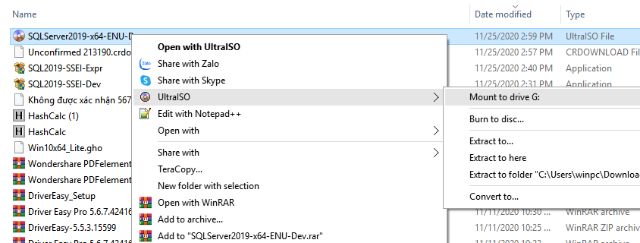
- Vào ổ đĩa G ta được như dưới
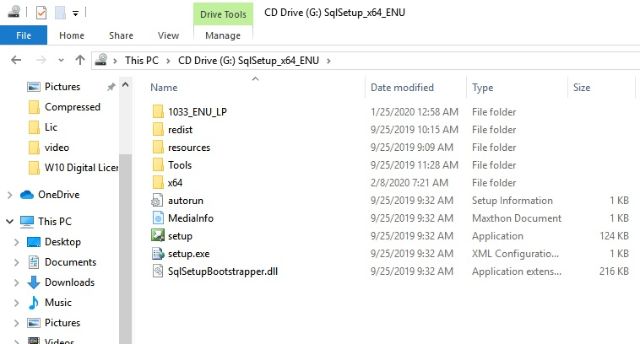
- Hãy nhấp đúp vào file “setup”, sau đó, nó sẽ trả về hộp thoại “SQL Server Installation Center” sau:
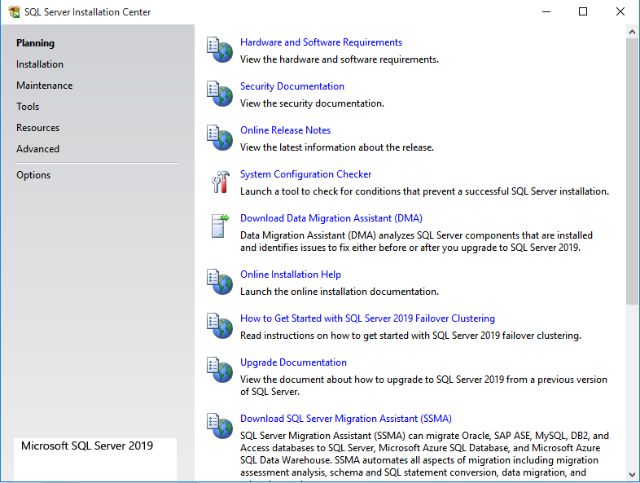
Nhấp vào liên kết “Installation” ở bảng điều khiển bên trái ở trên
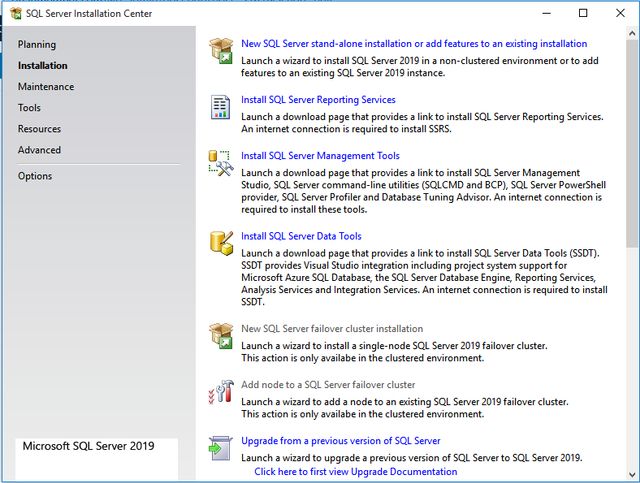
- Nhấn vào New SQL server Stand-alone installation or Add features to an existing installation, sẽ ra bảng nhập Product Key
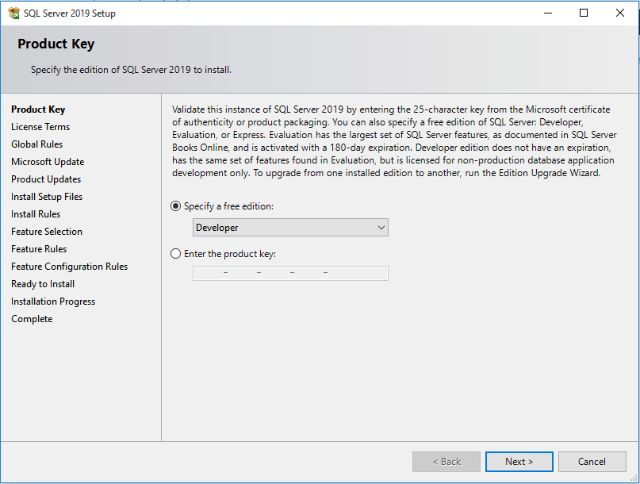
- Giá trị mặc định để cài đặt phiên bản miễn phí trong 180 ngày.
- Nếu dùng hơn 180 các bạn dùng key sau: HMWJ3-KY3J2-NMVD7-KG4JR-X2G8G
- Để tiếp tục quá trình cài đặt, hãy nhấp vào nút “Next”
Tham khảo thêm: Tải microsoft office 2019 nhanh chóng
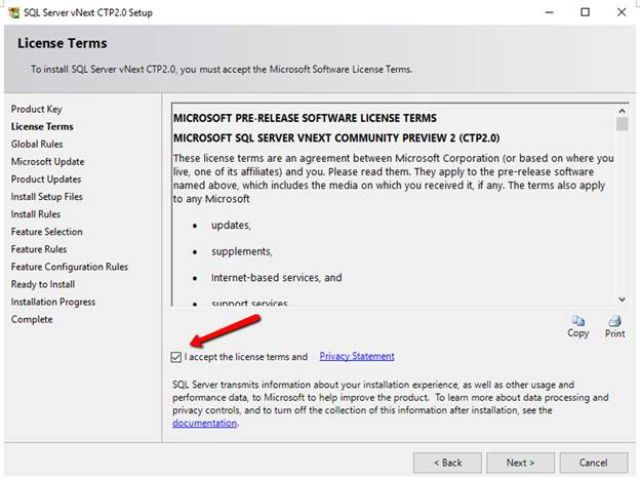
Tích vào mục “I accept the licensing terms…” và sau đó nhấp vào nút “Next”, và cửa sổ “Global Rules” sau sẽ hiển thị:
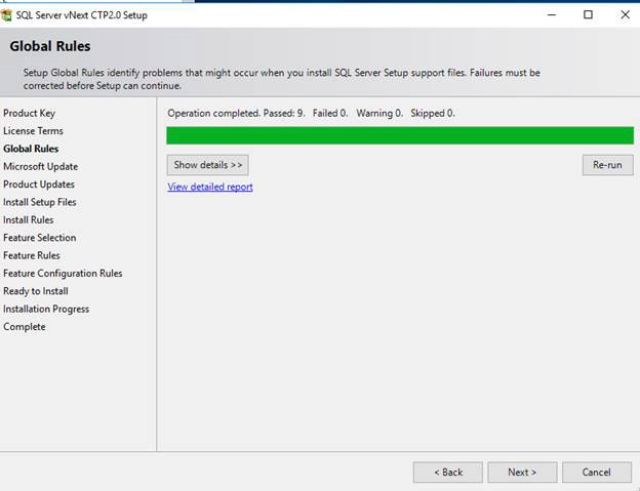
Màn hình này chỉ hiển thị trong vài giây rồi biến mất, sau đó hộp thoại “Microsoft Update” được hiển thị:
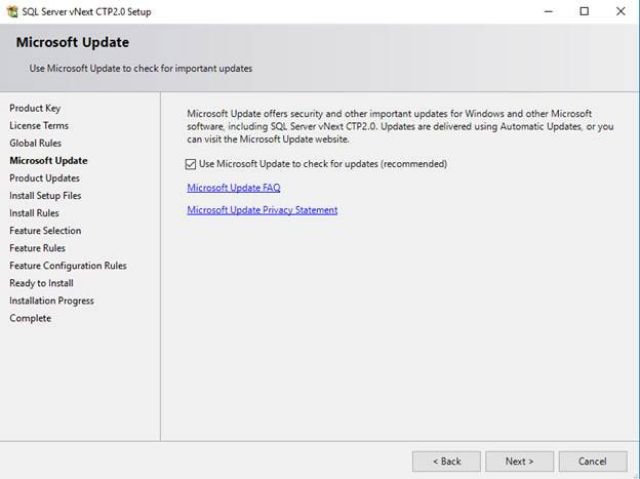
Tìm hiểu thêm: Hướng dẫn kích hoạt AutoCAD 2010 miễn phí





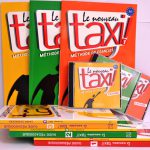
GIPHY App Key not set. Please check settings